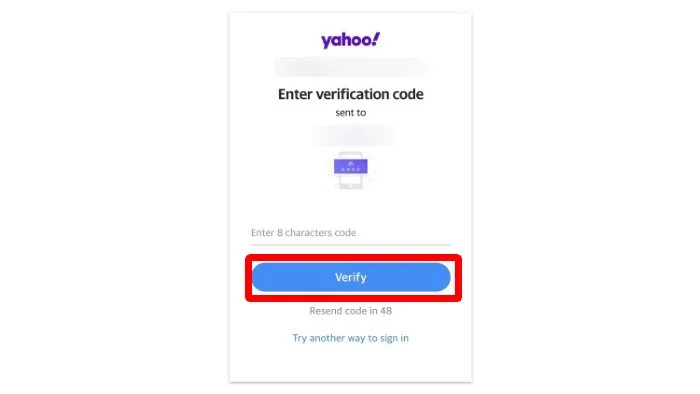Cum să ștergeți contul Yahoo
Publicat: 2023-11-12Gmail este un serviciu de e-mail popular la nivel global, folosit de miliarde de oameni. Au trecut vremurile în care ne gestionam e-mailurile prin conturile Yahoo sau Rediffmail. Astăzi, toată lumea are un cont Gmail, deoarece oferă atât de multe funcții și este atât de ușor de utilizat. În plus, suplimentele cu Gmail vă pot crește productivitatea. Deci nu mai are sens să ai două conturi de e-mail și să folosești servicii de e-mail diferite, mai ales că Gmail este folosit de toată lumea și nu este tocmai convenabil pentru gestionarea mai multor parole.
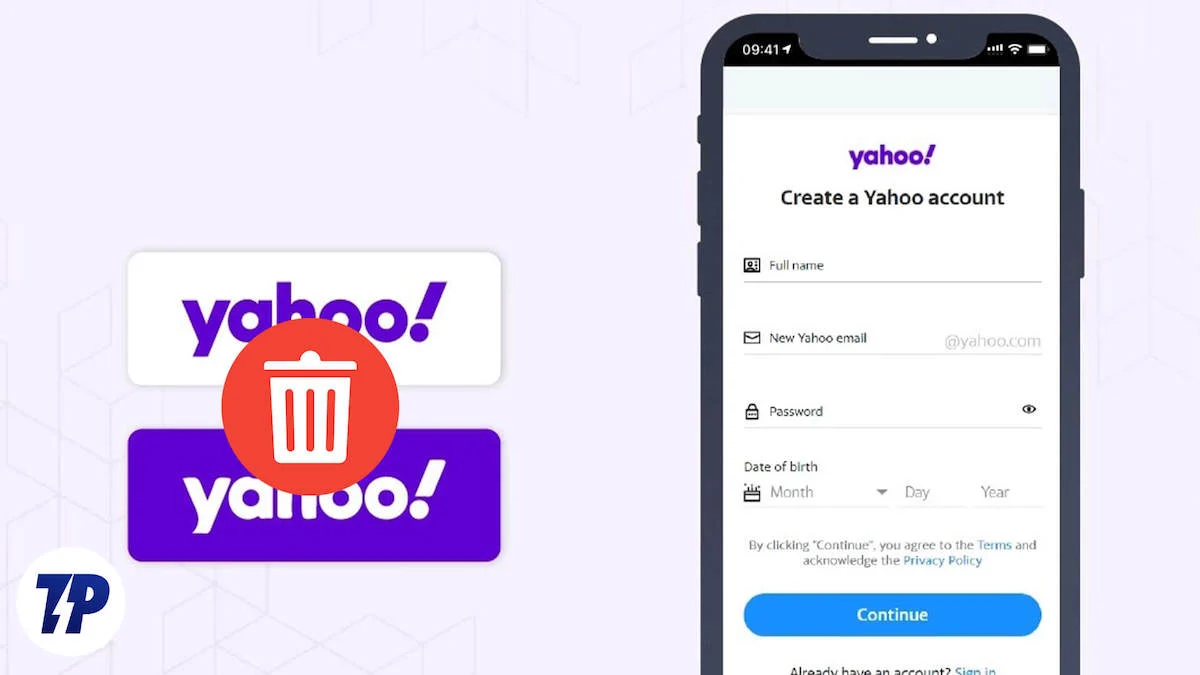
În acest ghid, vă vom arăta cum să vă ștergeți contul Yahoo de pe computer și dispozitive mobile. Procesul este simplu, dar poate fi puțin confuz, așa că am explicat fiecare pas pentru confortul dvs. Să aruncăm o privire la pașii pe care trebuie să-i urmați pentru a vă șterge contul Yahoo.
Cuprins
Cerințe preliminare înainte de a șterge contul Yahoo
Yahoo nu vă va lăsa să vă ștergeți contul până când nu ați plătit toate soldurile restante sau ați plătit toate abonamentele active. Există alți câțiva pași obligatorii pe care trebuie să îi urmați pentru a vă asigura că ștergerea contului dvs. Yahoo este în siguranță și că aveți copii de siguranță ale tuturor datelor.
Ghid pas cu pas pentru a șterge contul Yahoo
Anulați toate abonamentele dvs. active
Yahoo a colaborat cu clienți precum Norton, NordVPN, LastPass etc., pentru a oferi servicii suplimentare utilizatorilor săi. Vă puteți abona la aceste servicii și le puteți gestiona prin contul dvs. Yahoo.
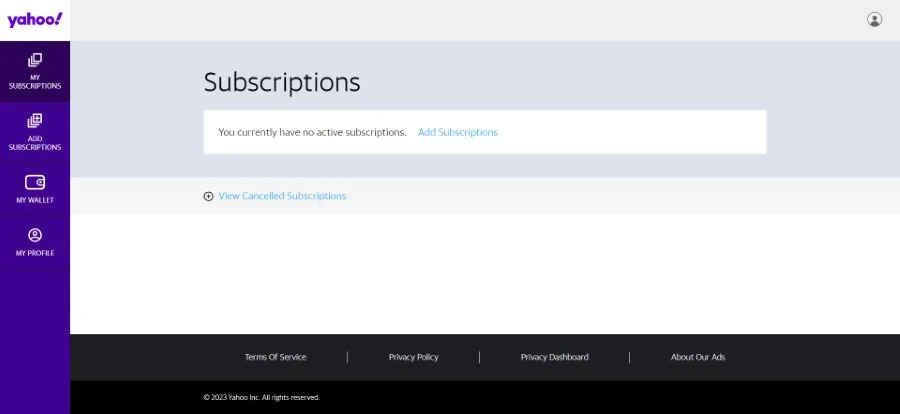
Dacă v-ați abonat la oricare dintre aceste servicii, trebuie să anulați toate abonamentele active, astfel încât să nu fiți taxat nici după ștergerea contului Yahoo. Vă puteți conecta la contul dvs. Yahoo accesând pagina de abonamente Yahoo, urmând instrucțiunile de pe ecran și anulând orice abonamente active înainte de a vă șterge contul Yahoo.
Exportați datele contului dvs. Yahoo
Înainte de a șterge un cont de pe un site web, ar trebui să faceți o copie de rezervă a datelor și să o păstrați astfel încât să nu regretați dacă vă ștergeți contul în viitor. Iată pașii pe care îi puteți urma pentru a exporta și salva datele contului dvs. Yahoo:
- Vizitați site-ul Yahoo și autentificați-vă contul.
- Veți vedea opțiuni pentru a descărca diferite date din contul dvs.:
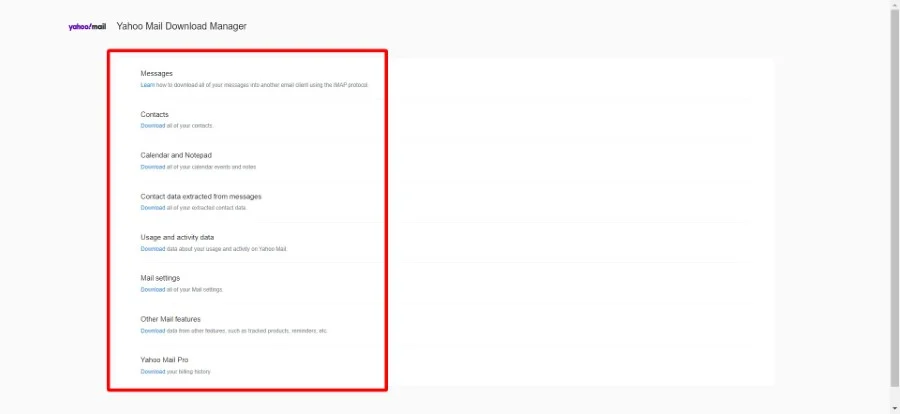
- Mesaje
- Contacte
- Calendar și Notepad
- Datele de contact
- Date de utilizare și activitate
- Setări de e-mail
- Alte caracteristici de e-mail
- Istoricul facturării Yahoo Mail Pro
- Pur și simplu faceți clic pe butonul Descărcare de sub datele pentru care doriți să faceți backup. Va trebui să urmați instrucțiunile de pe ecran pentru a finaliza descărcarea datelor.
Schimbați adresa de e-mail de recuperare pentru alte conturi online
Este posibil să folosiți adresa dvs. de e-mail Yahoo ca adresă de e-mail de recuperare pentru alte conturi online. Dacă decideți să vă ștergeți contul Yahoo, ar trebui să actualizați adresa de e-mail de recuperare pentru celelalte conturi online. Acest lucru vă va permite să vă accesați conturile dacă uitați parola pentru aceste conturi online.
Cum să vă ștergeți contul Yahoo?
După ce ați făcut o copie de rezervă a datelor contului dvs. Yahoo, ați schimbat adresa de e-mail de recuperare pe alte conturi și ați anulat toate abonamentele active din contul dvs. Yahoo, acum vă puteți șterge contul Yahoo. Rețineți că acest proces nu poate fi anulat și va trebui să creați un nou cont Yahoo dacă decideți să utilizați unul în viitor.
Ștergeți contul dvs. Yahoo de pe un computer
- Accesați pagina de închidere a contului Yahoo și conectați-vă cu datele de conectare.
- Faceți clic pe butonul Continuați pentru a șterge contul meu .
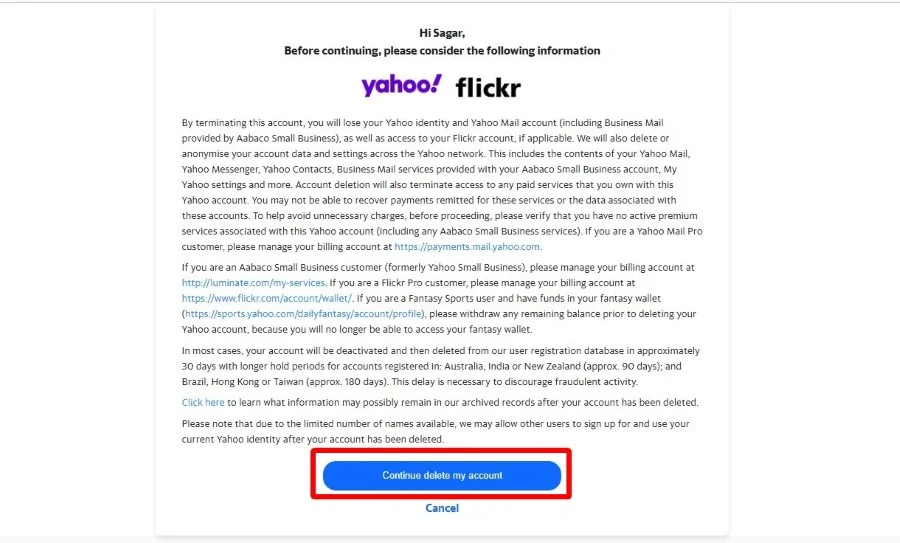
- Vi se va cere să introduceți adresa de e-mail pentru a confirma ștergerea. Introduceți adresa dvs. de e-mail în câmpul gol și faceți clic pe butonul Da, ștergeți acest cont .
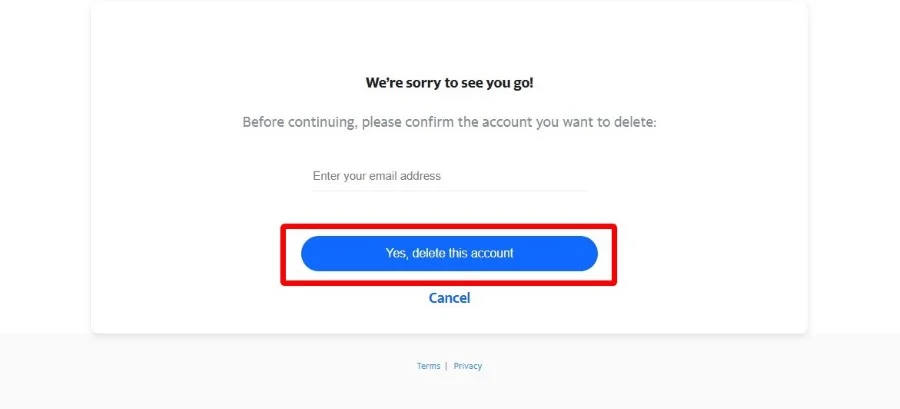
- Veți vedea pagina de confirmare că contul dvs. Yahoo a fost dezactivat și va fi șters definitiv după o perioadă de așteptare.
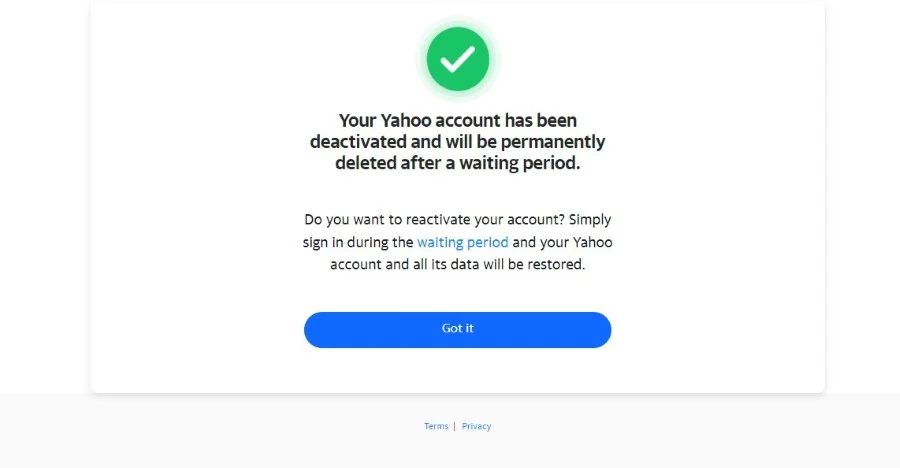
Asta e, atunci. Până la sfârșitul perioadei de așteptare, contul tău Yahoo va fi dezactivat și nu îl vei mai putea folosi. Contul dvs. Yahoo va fi șters imediat ce perioada de așteptare se termină.

Ștergeți contul Yahoo folosind aplicația mobilă
Nu trebuie neapărat să intrați pe un computer pentru a vă șterge contul Yahoo. O poți face și cu aplicația Yahoo Android. Iată pașii pe care trebuie să-i urmezi pentru a scăpa de contul tău Yahoo:
- Deschideți aplicația Yahoo Mail pe smartphone-ul dvs.
- Conectați-vă cu datele dvs. de conectare.
- Atingeți pictograma Profil din colțul din stânga sus al aplicației.
- Selectați Setări din lista de opțiuni care apar.
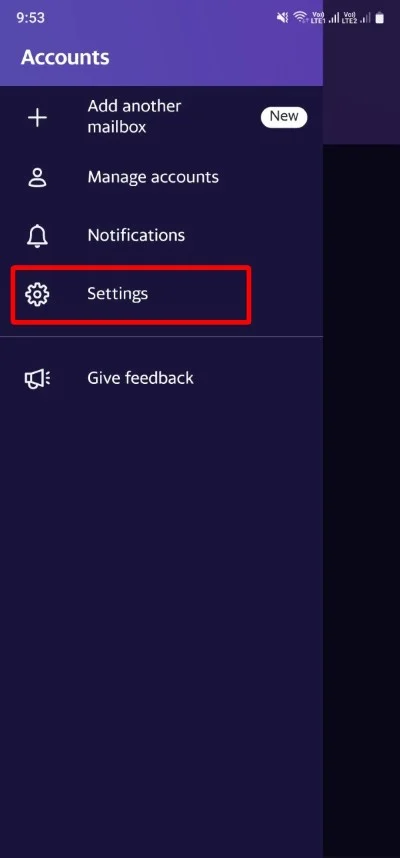
- Derulați în jos și atingeți Gestionați confidențialitatea .
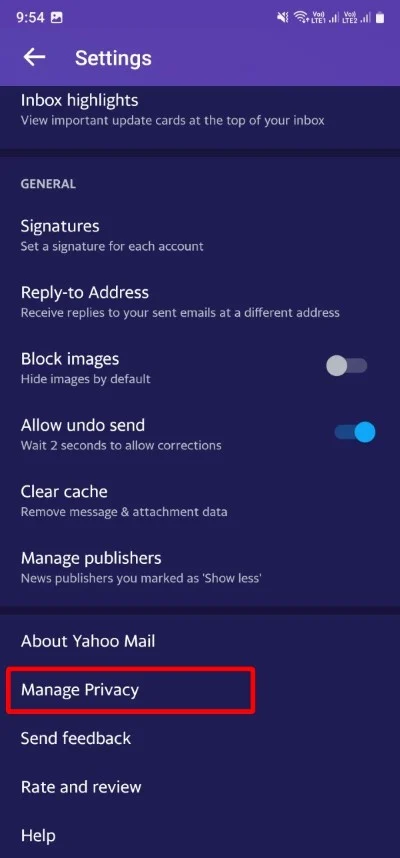
- Atingeți tabloul de bord Confidențialitate .
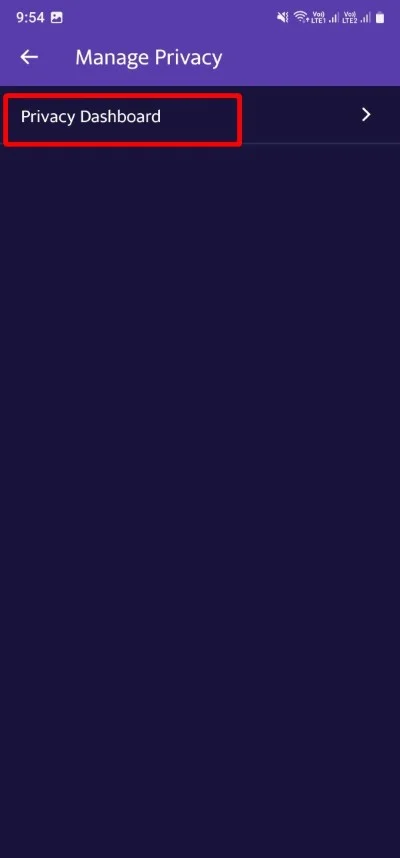
- Yahoo Mail vă va solicita să vă conectați la contul dvs. și să rezolvați reCAPTCHA atunci când vi se solicită.
- Derulați în partea de jos a tabloului de bord de confidențialitate și selectați Ștergeți contul meu .
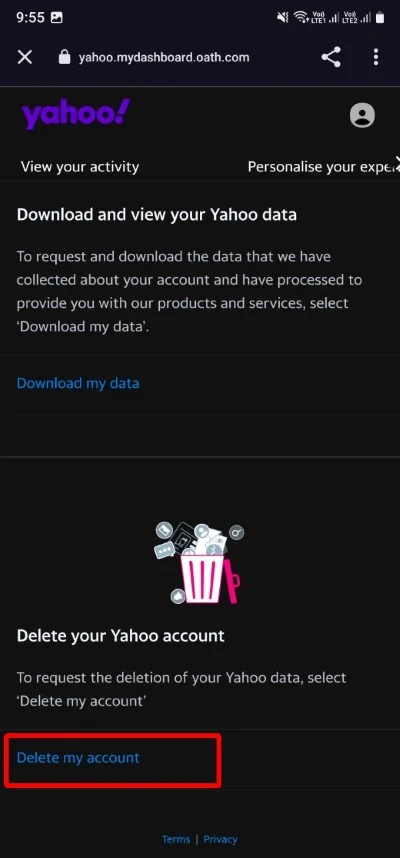
- În noua pagină care se deschide, atingeți Continuați ștergeți contul meu .
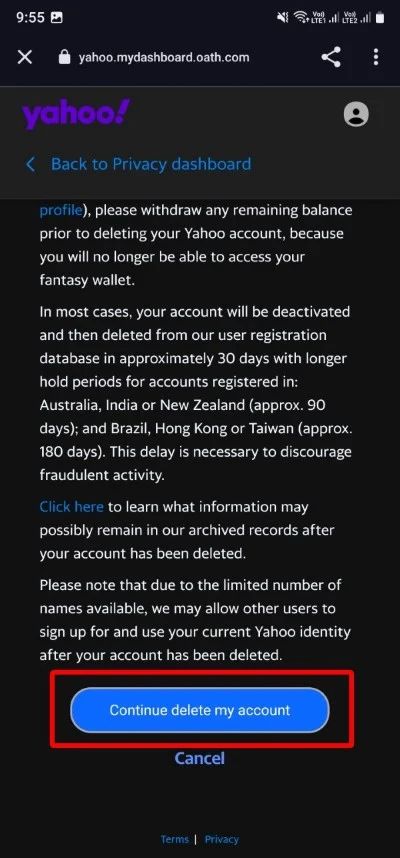
- Confirmați ștergerea contului atingând butonul „ Da, ștergeți acest cont” .
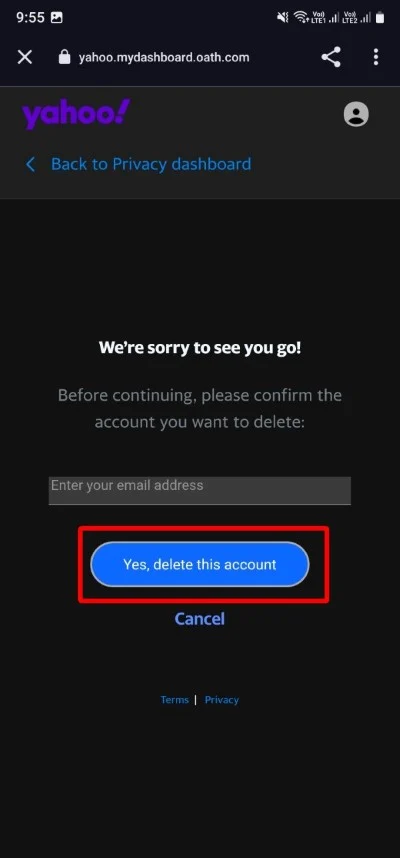
- Veți vedea un mesaj similar care spune că contul dvs. Yahoo a fost dezactivat și va fi șters definitiv după o perioadă de așteptare .
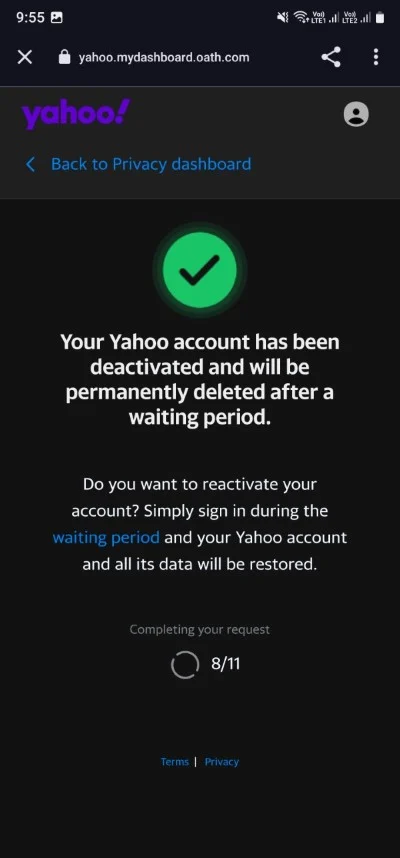
Dacă doriți să vă ștergeți contul Yahoo prin aplicația mobilă, va trebui să urmați câțiva pași suplimentari, dar sunt destul de simpli. Dacă lucrați mult cu e-mailul, iată câțiva dintre cei mai buni clienți de e-mail pe care îi puteți instala pe macOS, care oferă o experiență de utilizator mai bună decât aplicația nativă sau aplicația web.
Citire similară: Doriți să ștergeți contul Gmail? Iată Calea Dreptă
Întrebări frecvente despre ștergerea contului dvs. Yahoo
1. Cât timp durează ștergerea definitivă a unui cont Yahoo?
După ce ați urmat pașii de mai sus pentru a vă șterge contul Yahoo, contul dvs. va fi supus unei perioade de așteptare înainte ca tot ceea ce este asociat cu contul dvs. Yahoo să fie șters. De obicei, este nevoie de aproximativ 30 de zile pentru ca contul dvs. Yahoo să fie șters definitiv. Odată ce perioada de așteptare s-a încheiat, nu veți mai putea accesa contul dvs. Yahoo sau orice alte servicii pe care le-ați folosit alături de acesta.
2. Yahoo șterge vechile conturi de e-mail?
Da, Yahoo șterge vechile conturi de e-mail din cauza inactivității. Yahoo șterge un cont de e-mail dacă utilizatorul nu se autentifică cel puțin o dată pe an. Deci, dacă nu vă mai puteți accesa contul Yahoo, atunci Yahoo v-a șters cu siguranță contul deoarece ați fost inactiv de peste un an.
3. Cât timp am pentru a recupera un cont Yahoo șters?
Yahoo specifică o anumită perioadă de timp, pe care o numește o perioadă de așteptare. În această perioadă de așteptare, aveți posibilitatea să vă restaurați contul Yahoo șters. Pentru utilizatorii din SUA, Yahoo oferă opțiunea de a încerca recuperarea contului în 30 de zile de la ștergerea contului.
Iată pașii pe care îi puteți urma pentru a vă recupera contul șters Yahoo:
- Deschideți un browser web pe computer și accesați site-ul de e-mail Yahoo.
- Faceți clic pe opțiunea Conectare din partea de sus.
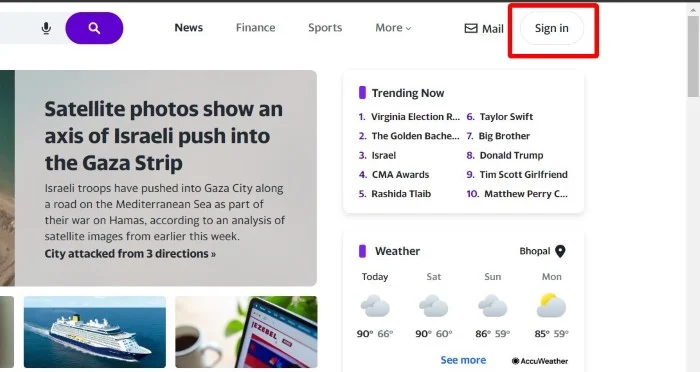
- Introduceți ID-ul dvs. de e-mail și apăsați butonul Următorul .
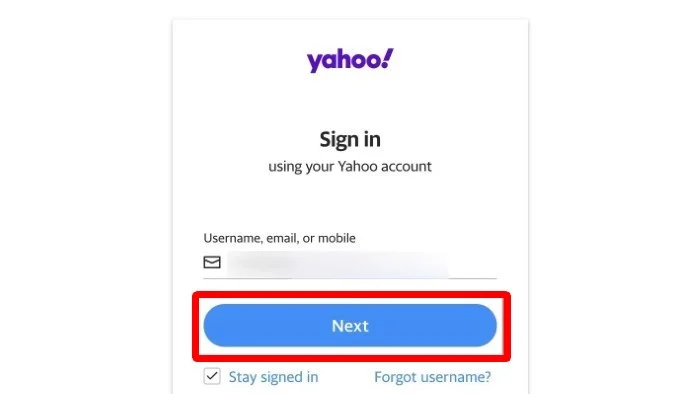
- Acum aveți mai multe opțiuni de recuperare. Pur și simplu introduceți câmpurile lipsă și faceți clic pe butonul Trimiteți pentru a continua procesul de recuperare.
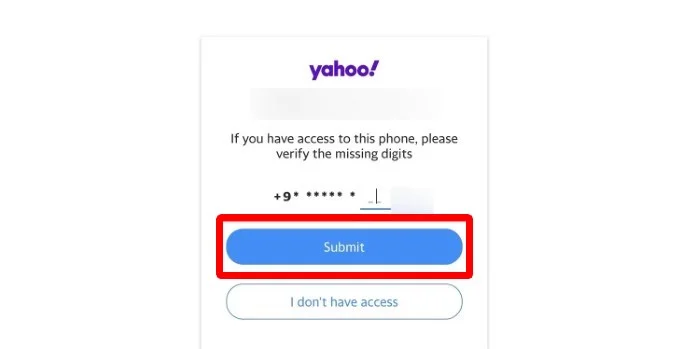
- Introduceți codul de verificare și faceți clic pe Verificare pentru a vă recupera contul.